Linux ir spēcīga failu atļauju sistēma, lai uzturētu sistēmas drošību. Varat pareizi pārvaldīt šīs atļaujas, lai aizsargātu savu sistēmu no nesankcionētas piekļuves un drošības pārkāpumiem. Saknes lietotājs var izmantot visu šo failu hurma (lasīt, rakstīt vai izpildīt) un piešķirt to citiem lietotājiem. Tomēr daudzi lietotāji nezina par Linux failu atļaujām, tā pamatiem, dažādām atļauju kategorijām utt.
Šis zināšanu trūkums var izraisīt nesankcionētu piekļuvi un problēmas ar izpildāmajiem failiem. Tātad, šajā emuārā ir padziļināta informācija, kas palīdz izprast Linux failu atļaujas, lai aizsargātu sistēmu.
Linux failu atļauju izpratne: kā nodrošināt sistēmas drošību
Sadalīsim šo sadaļu vairākās daļās, lai izskaidrotu Linux failu atļauju pamata un papildu skaidrojumus.
1. Pamatinformācija par failu atļaujām operētājsistēmā Linux
Linux ir aprīkots ar komandu “chmod”, lai iestatītu šīs failu atļaujas. Tās sintakse ir:
chmod [ īpašnieks ] , [ grupai ] , [ cits lietotājiem ] [ faila nosaukums ]
- Īpašnieks (u): Tas apzīmē lietotāju, kuram pieder fails vai direktorijs. Īpašniekam ir vislielākā kontrole pār failu, un viņi ir vienīgie, izņemot saknes lietotāju, kas var mainīt šī faila atļaujas.
- Grupa (g): Norādītais fails var piederēt lietotāju grupai, un grupas atļaujas attiecas uz visiem tās dalībniekiem. Šāda veida īpašumtiesības ir noderīgas, strādājot pie sadarbības projektiem.
- Citi lietotāji (o): Tas atspoguļo piekļuves līmeni visiem citiem lietotājiem, piemēram, plašai sabiedrībai.
Atļaujas ir šāda veida:
- Lasīt (r vai 4): “Lasīšanas” atļauja ļauj lietotājiem piekļūt failam tikai skatīšanai, kas nozīmē, ka viņi var skatīt un uzskaitīt direktorija vai faila saturu. Lietotāji var piekļūt failam tikai tad, kad viņiem ir “lasīšanas” atļauja.
- Uzrakstiet (w vai 2): Ar šo atļauju lietotāji var mainīt faila saturu vai izveidot, dzēst un pārdēvēt citus failus direktorijā.
- Izpildīt (x vai 1): “Izpildes” atļauja ir būtiska izpildāmajiem failiem, piemēram, programmām un skriptiem. Lietotāji var palaist programmu tikai tad, ja viņiem ir “izpildīšanas” atļauja.
Turklāt lietotāja kategorija un atļaujas komandā ir savienotas ar '+' vai '-' zīmi. Zīme “+” norāda sistēmai piešķirt minētās atļaujas, savukārt “-” zīme – tās noņemt.
Ja vēlaties piešķirt visas atļaujas īpašniekam, 'lasīšanas' un 'rakstīšanas' atļaujas grupai un 'tikai lasīšanas' piekļuvi citiem, varat izmantot šādu komandu:
chmod iekšā =rw, g =r, O =r < direktorijas ceļš >

Iepriekšējās komandās:
- U=rw ir paredzēta īpašnieka “lasīšanas” un “rakstīšanas” atļaujām.
- G=r ir paredzēta grupas “lasīšanas” atļaujai.
- O=r ir paredzēta tikai lasīšanas atļaujai citiem.
Varat izmantot šo komandu, lai pārbaudītu piešķirtās faila atļaujas:
ls -l 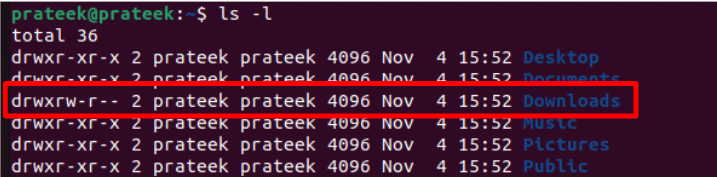
Turklāt, ja fails vai direktorijs jau ir piešķīris lietotājiem papildu atļaujas un jūs domājat, kā šo piekļuvi atgūt, varat izmantot zīmi “-” un norādīt, kādu atļauju noņemt.
2. Astoņskaitļa apzīmējumi Linux failu atļaujās
Iepriekš minētais formāts demonstrē komandu, izmantojot simboliskus apzīmējumus. Ja tā vietā vēlaties izmantot oktālo apzīmējumu, izmantojiet šo komandu:
chmod ugo < faila nosaukums >Aizstājiet “u”, “g” un “o” ar oktālo vērtību atļaujām, kuras vēlaties piešķirt īpašniekam, grupai un citiem. Oktālās vērtības aprēķina šādi:
- Atļaujām “lasīt”, “rakstīt” un “izpildīt” ir atsevišķas vērtības attiecīgi 4, 2 un 1. Lai iegūtu divu vai trīs atļauju oktālo vērtību, pievienojiet to unikālās vērtības.
- Rwx (lasīšanas, rakstīšanas un izpildes) atļaujas oktālā vērtība ir 4+2+1=7.
- Rw (lasīšanas un rakstīšanas) atļaujas oktālā vērtība ir 4+2=6 utt.

Iepriekšējā komandā:
- 7 ir paredzēts īpašniekam (4 lasīšanai, 2 rakstīšanai, 1 izpildei)
- 6 ir paredzēts grupai (4 lasīšanai, 2 rakstīšanai)
- 4 ir paredzēts citiem (4 lasīšanai)
Piemēram, piešķirsim “tikai lasīšanas” piekļuvi visām lietotāju kategorijām:
chmod 444 < faila nosaukums > 
Kā izmantot Linux failu atļaujas sistēmas drošībai
Pēc Linux failu atļauju koncepcijas izpratnes ir svarīgi ievērot dažas darbības, kas nodrošina maksimālu sistēmas drošību.
- Faila atļaujas pamatprincipi: Vienmēr pārliecinieties, ka tikai nepieciešamajiem lietotājiem ir nepieciešamās atļaujas, un mēģiniet paturēt izpildāmās atļaujas tikai administratoriem. Pareiza šo atļauju piešķiršana var palīdzēt novērst ļaunprātīgu un potenciāli nevēlamu programmu bojājumus jūsu sistēmā.
- Izmantojiet failu šifrēšanu: Vislabāk ir šifrēt konfidenciālos failus un programmas. Tādā veidā jūs varat aizsargāt savus sensitīvos datus. Tādi rīki kā GNU Privacy Guard atvieglo šifrēšanas metodes, kuras varat izmantot, lai aizsargātu savus datus no ziņkārīgo acīm.
- Papildu failu atļauju izmantošana: Varat arī turpmāk izmantot atļaujas, piemēram, setuid, setgid un lipīgos bitus, lai atļautu atļaujas tikai konkrētiem lietotājiem. Varat tos izmantot, lai izvairītos no piekļuves piešķiršanas nevēlamiem lietotājiem.
- Ieviesiet uz lomu balstītu piekļuves kontroli (RBAC): Vienmēr ievērojiet mazāko privilēģiju principu un izmantojiet RBAC, lai piešķirtu atļaujas, pamatojoties uz lietotāja lomu un pienākumiem. Šie ir pamatjēdzieni, lai uzturētu sistēmas drošību.
Secinājums
Linux failu atļauju izpratne ir būtiska, lai aizsargātu sistēmu no nesankcionētas piekļuves. Mēs iekļāvām visu paraugpraksi, ko varat izmantot, lai aizsargātu savu Linux sistēmu. Šīs darbības ietvēra failu šifrēšanu, uz lomu balstītu piekļuvi un būtiskas failu atļaujas. Jums vienmēr ir jānodrošina izpildāmā piekļuve tikai sistēmas administratoriem. Turklāt nesniedziet izpildāmās atļaujas nevienam nejaušam failam. Pretējā gadījumā tas dažkārt var radīt kļūdas.